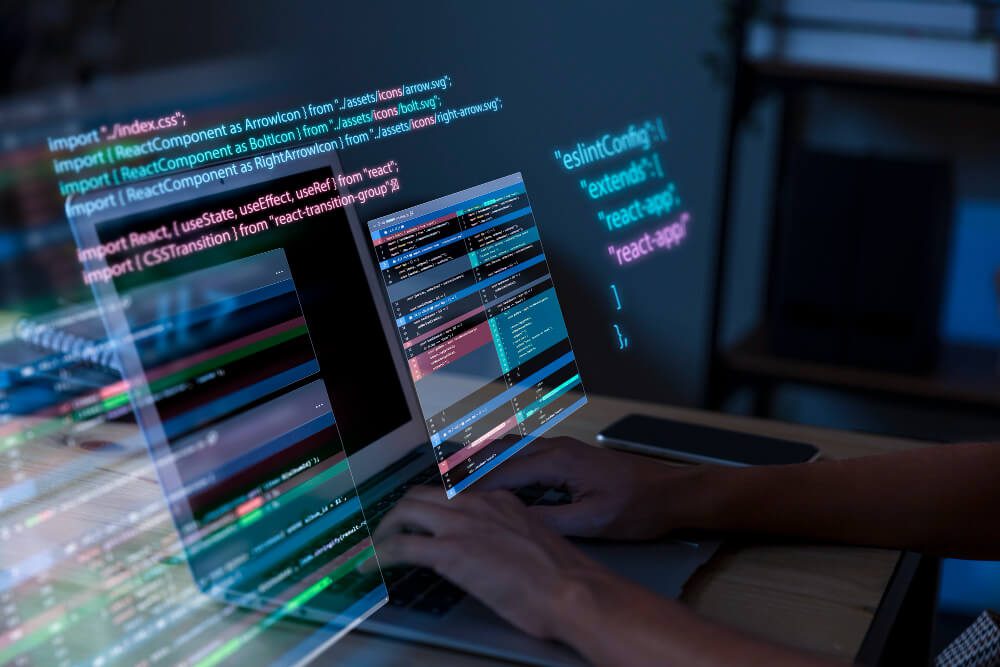Todos los diseñadores de sitios webs nos encontraremos con un «pequeño» problema a la hora de que llegue una nueva versión de PHP. De esta manera, con este post quiero ayudaros a no tener miedo a la hora de actualizar un sitio web a una nueva versión de PHP para que no haya caídas en un futuro y tengas una mayor seguridad. Así que os voy a enseñar a Como actualizar PHP en WordPress.
¿Cómo actualizar PHP en WordPress? Paso a Paso
Antes de realizar cualquier cambio que pueda llevar a la desaparición de nuestro sitio web, no es por daros miedo, hay que hacer una copia de seguridad de forma sencilla con el plugin ‘Duplicator‘.
Vamos a realizar la Copia de Seguridad
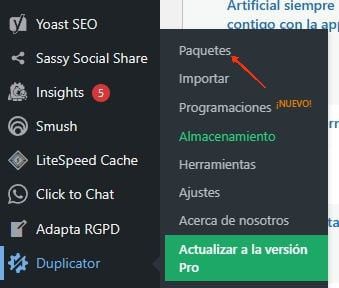
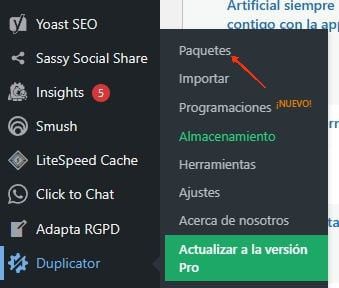
Antes de nada deberíamos entrar en nuestro WordPress, dirigirnos al apartado de ‘Duplicator‘ y pinchar en el apartado ‘Paquetes’. Me he saltado la parte donde instalamos el plugin, pues creo que todo el mundo sabe hacerlo ya, ¿No?. Si tienes problemas siempre puedes contactarme sin compromiso.


Una vez que hemos pinchado en ‘Paquetes’, nos dirigimos al apartado de ‘Crear Nuevo’. Pues yo ya tenía creada una copia de seguridad, por lo que me saldrá diferente a como lo tendréis vosotros.
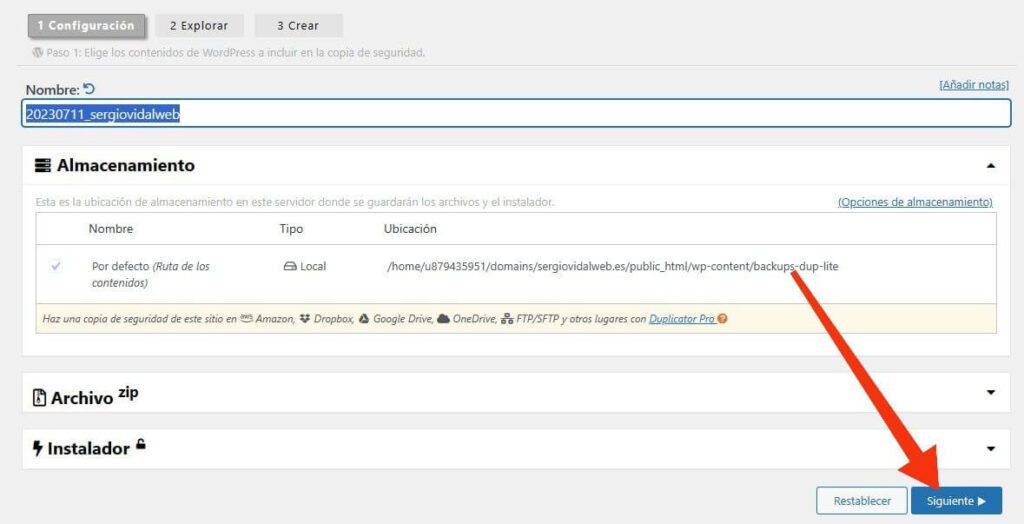
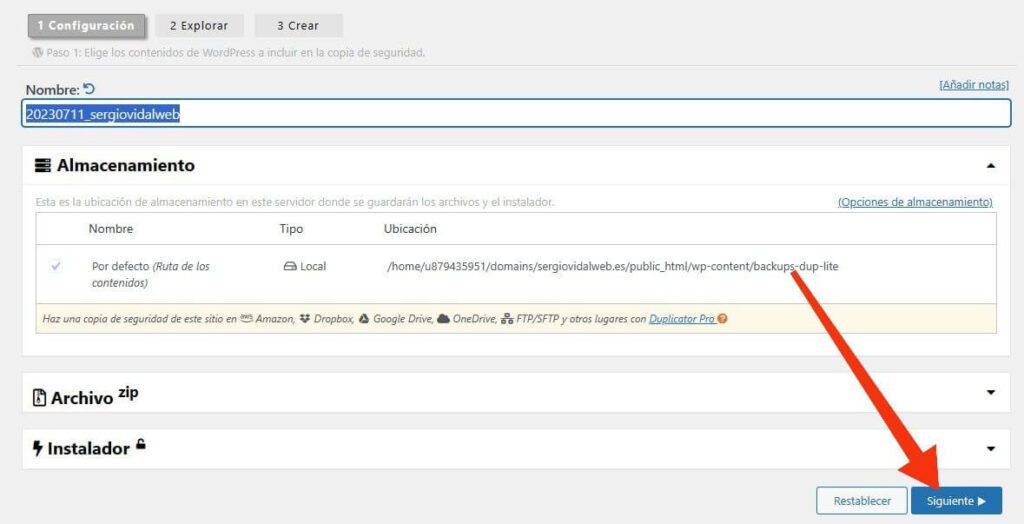
Una vez llegado aquí, podrás poner el nombre que desees a esta copia de seguridad. En mí caso, siempre lo dejo tal cual, ya que una ve que descarguemos los archivos, les pondré la fecha de hoy. Así que no dudes en darle en ‘Siguiente’.
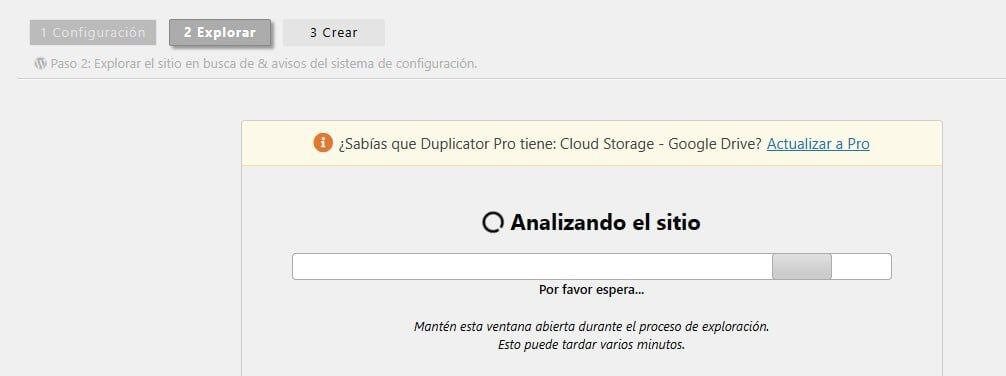
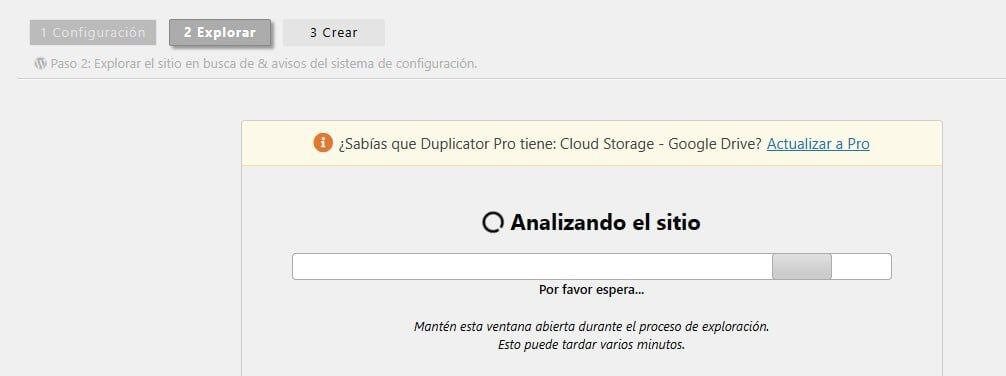
En esta parte solo deberemos esperar unos segundos.


Normalmente, os saldrá algún aviso en gris en el caso de que tengáis vídeos o algunos archivos grandes. No os preocupéis, mientras que no salgan de otro color como el rojo, todo estará bien. Así que pinchar en ‘Si. ¡Continuar con el proceso de creación!’ y pinchar en ‘Crear’.
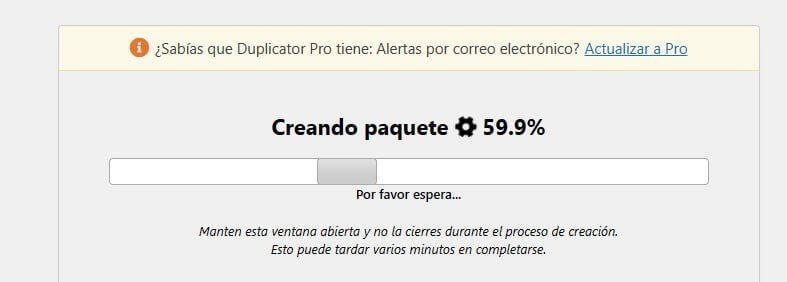
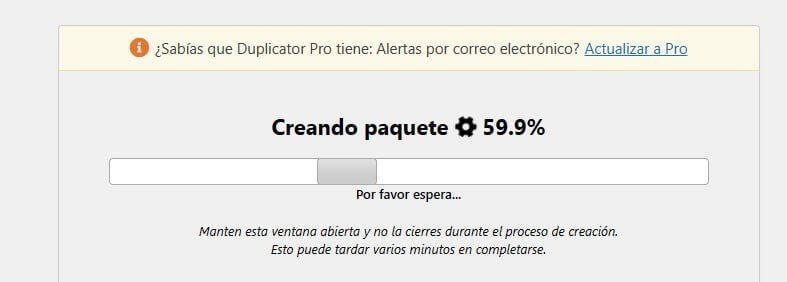
Ya queda poco para terminar con la copia de seguridad, así que espera a que llegue a 100%.
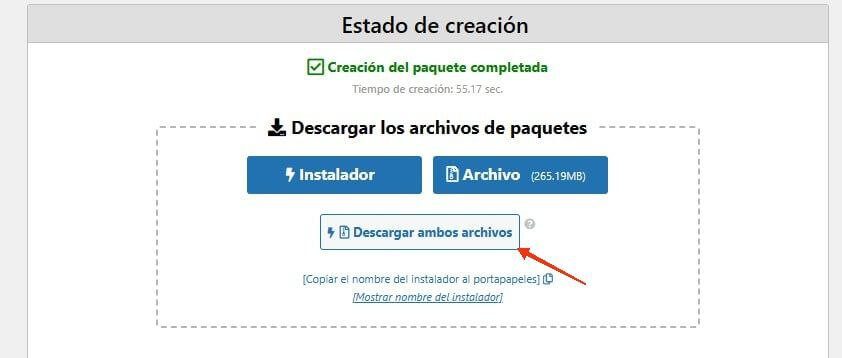
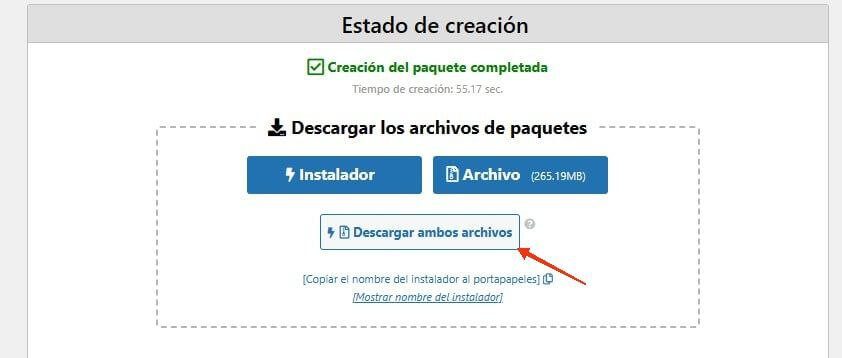
Una vez finalizado el proceso, nos dará dos opciones. Podemos descargarnos el Instalador (PHP) y el archivo por separado o directamente le pinchar en ‘Descargar ambos archivos’ y se pondrá a descargar todo directamente.


Por último, nos quedarían estos dos archivos, en mi caso se llama ‘installer (2).php, pero no te asustes, es que tenía otro archivo con ese nombre y sea renombrado. Así que ya tendrías la copia de seguridad.
Actualizar PHP en WordPress
Como estáis comprobando, es todo muy sencillo si sabes que pasos hay que seguir. Por lo que, una vez que has creado tu copia de seguridad, dirígete a tu servicio de Hosting, en mi caso será Hostinger.


En el caso de que tengas varios sitios webs alojados en tu hosting, no olvides tener seleccionado el sitio web que vayas actualizar, pues nosotros hemos realizado la copia de seguridad de Sergio Vidal Web.


Una vez que tengamos claro el punto anterior, nos dirigimos a la barra lateral y en la sección ‘Avanzado’ nos dirigiremos a ‘Configuración de PHP’. En mi caso, al ser Hostinger estaría así, pero si usas otro tipo de hosting podrá estar situado en un apartado similar.


Y una vez que hayamos pinchado en ‘Configuración de PHP’, ha llegado el momento de seleccionar la versión que queramos y solo nos faltaría pinchar en ‘Actualizar’. Por lo que deberíamos de esperar unos segundos y dirigirnos nuevamente a nuestro sitio web para comprobar que todo está funcionando como debería.
Posibles problemas a la hora de actualizar PHP en WordPress
En algún caso de que tu sitio web te salga en blanco o te de algún error crítico, no te asustes, simplemente elige la versión que tenía elegida anteriormente y todo volverá a la normalidad. En el caso de que no sea así, podrás restaurar la copia de seguridad que hemos realizado, si no sabes como hacerlo, no te preocupes, contacta conmigo o espera a que en un futuro realice un nuevo post explicándolo paso a paso.
En cualquier caso, os dejo algunos problemas que puede hacer que tu sitio web no se pueda actualizar a una versión más reciente de PHP:
- Incompatibilidad con plugins. (Ten todos los plugins actualizados antes de realizar dicha actualización).
- Incompatibilidad con temas. (Actualiza tu tema y comprueba que sea compatible).
- Algún plugin lleva años sin actualizarse. (En este caso deberás instalar un sustituto para este plugin).
Pueden haber muchos más problemas al respecto, pero estos suelen ser los más habituales. También os recuerdo de que no hace falta que nada más se lance la nueva versión de PHP vayáis corriendo a actualizarla, pues hay que dar tiempo a los desarrolladores para lanzar versiones de sus plugins o temas y que estos lleguen a ser compatibles con la última versión.
Con estas aplicaciones me organizo mis días